|
|
Windows 7で「手書きでお助けパッド」を使用して手書き入力した文字の部首や読み方などを確認する方法 | ||
Windows 7で「手書きでお助けパッド」を使用して手書き入力した文字の部首や読み方などを確認する方法 |
Q&A番号:012683 更新日:2015/08/27
|
Q&A番号:012683 更新日:2015/08/27 |
 | Windows 7で、「手書きでお助けパッド」を使用して手書き入力した文字の部首や読み方などを確認する方法について教えてください。 |
 | 「手書きでお助けパッド」で「デ辞蔵PC」を使用して、手書き入力した文字の部首や読み方などを確認することができます。 |
「手書きでお助けパッド」で「デ辞蔵PC」を使用して、手書き入力した文字の部首や読み方などを確認することができます。
はじめに
Windows 7のLaVie/LaVie Lightでは、「手書きでお助けパッド」で手書き入力した文字の部首や読み方などを、「デ辞蔵PC」で確認できます。
操作手順
Windows 7で「手書きでお助けパッド」を使用して手書き入力した文字の部首や読み方などを確認するには、以下の操作手順を行ってください。
NXパッドの左右ボタンを同時にクリックします。
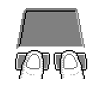
「手書きでお助けパッド」が表示されます。

NXパッドに指で入力したい文字を書くと、「手書きでお助けパッド」画面上に文字が描画されます。
ここでは例として、「允」と書きます。
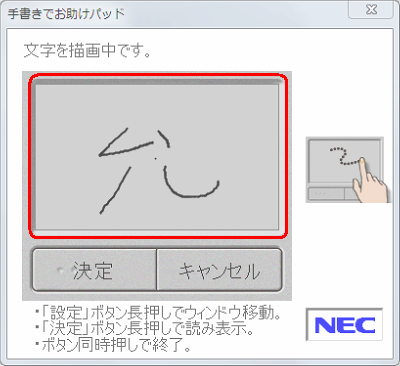
文字の描画画面の右端に候補文字が表示されるので、NXパッドで指を上下に移動させ、入力したい文字を表示させて「決定」ボタンを長押しします。
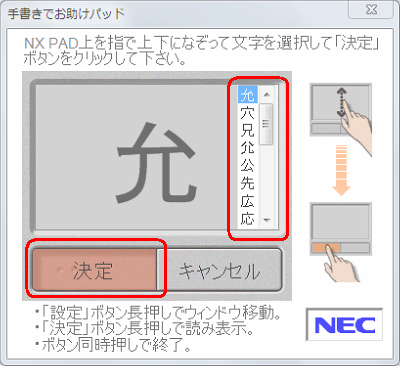
補足
「決定」ボタンの長押しは、NXパッドで行います。
マウスでクリックしても、「決定」ボタンの長押しはできないため「デ辞蔵PC」は起動しません。「「デ辞蔵」起動までしばらくお待ち下さい。」というメッセージが表示されたら、「デ辞蔵PC」が起動するまでしばらく待ちます。
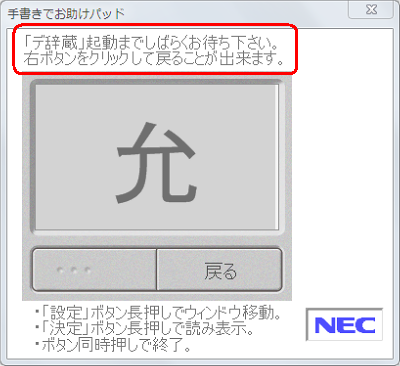
以上で操作完了です。
「デ辞蔵PC」が起動し、NXパッドを使って手書き入力した文字の読み方や部首などが表示されることを確認してください。
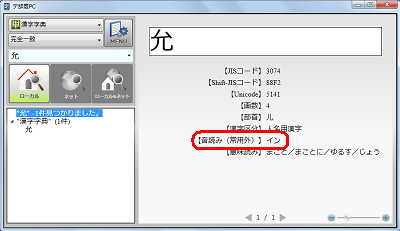
対象製品
LaVie(LaVie Eを除く)、2010年10月以降のLaVie Light
このQ&Aに出てきた用語
|
|
|


 Windows 7で「手書きでお助けパッド」を使用して文字を手書き入力する方法
Windows 7で「手書きでお助けパッド」を使用して文字を手書き入力する方法







